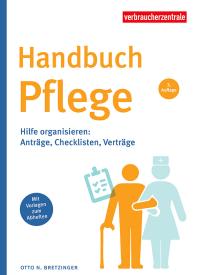FIDO2-Sicherheitsschlüssel
Der Klassiker unter den Passkey-Authenticatoren ist der FIDO2-Sicherheitsschlüssel, ein sog. Hardware-Token. Er sieht aus wie ein USB-Stick (daher oft auch FIDO2-Stick genannt) und lässt sich im Grunde auch ähnlich nutzen. Er wird von verschiedenen Herstellern angeboten.
Je nach Modell lässt sich ein FIDO2-Sicherheitschlüssel über eine physische Schnittstelle wie USB, aber auch kontaktlos über Bluetooth oder NFC mit Smartphones, Laptops oder Computern verbinden. Die privaten Schlüssel bzw. Passkeys werden sicher und unauslesbar im Sicherheitschip des FIDO2-Sticks gespeichert. Die Erstellung eines Passkeys bei einem Webdienst sowie die spätere Anmeldung bei diesem wird dabei per Druck auf den Knopf am FIDO2-Stick oder durch die Eingabe einer PIN freigegeben. FIDO2-Sicherheitsschlüssel können in der Regel bis zu 30 Passkeys speichern. Besitzen Sie mehr Accounts, brauchen Sie weitere Sticks.
Empfehlenswert ist es auch, zu jedem Stick einen zweiten als Backup zu haben, falls der erste verloren geht. Weil jeder Stick ein Unikat ist und nicht kopiert werden kann, müssen Backup-Sticks bei jedem Online-Dienst als eigenes vertrauenswürdiges Gerät registriert werden.
Apple
Apple nutzt für die Verwaltung der privaten Schlüssel die betriebssystemeigene Schlüsselverwaltung, d.h. der Passkey-Authenticator ist der bereits bekannte "iCloud-Schlüsselbund". Dafür müssen sowohl der iCloud-Schlüsselbund aktiviert als auch eine Apple-ID vorhanden sein. Die privaten Schlüssel werden nicht wie mit einem FIDO2-Stick im sicheren Hardwaremodul lokal gespeichert, sondern in der Cloud von Apple. Damit ist die Passkey-Verwaltung, wie bei Cloud-Lösungen üblich, in der Regel nicht ganz so sicher wie die Nutzung von FIDO2-Sicherheitsschlüsseln. Die Passkeys sind laut Apple aber sicher Ende-zu-Ende verschlüsselt, sodass sie vor dem Zugriff durch das Unternehmen selbst oder durch unbefugte Dritte abgesichert sind.
Darüber hinaus bringt die Schlüsselverwaltung in der Cloud zwei Vorteile mit sich: Zum einen sind Ihre Passkeys automatisch auf allen Ihren Apple-Geräten verfügbar. Neue Apple-Geräte können Sie relativ einfach mit dem iCloud-Schlüsselbund synchronisieren, sodass auch das neue Apple-Gerät auf die dort gespeicherten Passkeys zugreifen kann. Zum anderen können Sie bei Verlust Ihres iPhones, iPads oder MacBooks über die Wiederherstellungsfunktion des iCloud-Schlüsselbundes wieder an Ihre Passkeys herankommen.
Dafür benötigen Sie allerdings zwingend Ihr AppleID-Passwort, Ihren Entsperrcode und eine im Vorfeld in Ihrem Apple-Benutzerkonto hinterlegte Telefonnummer, an die beim Wiederherstellungsprozess eine SMS geschickt wird. Falls Sie Ihre Passkeys auf Geräten anderer Hersteller nutzen möchten, müssen Sie dazu einen QR-Code, der Ihnen während des Anmeldprozesses auf dem herstellerfremden Gerät angezeigt wird, mit Ihrem iPhone oder iPad scannen. Dafür müssen Sie Bluethooth am Handy und am Rechner aktiviert haben, damit eine sichere lokale Verbindung zwischen den beiden Geräten hergestellt werden kann.
Bei Android-Geräten und Rechnern mit ChromeOS werden die Passkeys in Googles betriebssystemeigenen Passwortmanager verwaltet. Dabei werden die beiden kryptografischen Schlüsselpaare (privat und öffentlicher Schlüssel) auf dem Gerät generiert. Der private Schlüssel wird dann in der Herstellercloud sicher Ende-zu-Ende verschlüsselt gespeichert und kann dank der Cloud-Lösung mit anderen Android-Geräten synchronisiert werden. Damit stehen die im Google-Passwortmanager gespeicherten Passkeys allen Ihren Android-Geräten zur Verfügung, die den Google Passwortmanager verwenden. Dazu müssen Sie nur mit Ihrem entsprechenden Google-Konto angemeldet sein.
Sollten Sie Ihr Smartphone verlieren, können Sie den Zugriff auf Ihre Passkeys mit der Wiederherstellungsfunktion wiedererlangen. Das funktioniert allerdings nur, wenn Sie sich als neues Smartphone wieder ein Android-Gerät zulegen. Dazu müssen Sie sich am neuen Gerät mit Ihrem Google-Account einloggen und den Zugriff auf die Schlüssel mit dem Display-Entsperrcode des alten Gerätes freischalten.
Wie bei Apple können Sie Ihre gespeicherten Passkeys auch an fremden Rechnern nutzen, ohne Ihre Passkeys freizugeben. Dann wird Ihr Android-Smartphone sozusagen zu einem externen Authenticator, mit dem Sie den Zugriff auf Online-Accounts am fremden Rechner per Scan des QR-Codes, der Ihnen am fremden Rechner angezeigt wird, authentifizieren können. Dafür müssen Sie allerdings, wie bei Apple auch, Bluethooth sowohl am Smartphone als auch am Rechner aktiviert haben.
Microsoft
Bei Microsoft können Sie den Authentifizierungsdienst "Windows Hello" zur Verwaltung Ihrer Passkeys nutzen. Das dort eingebaute sichere Hardwarmodul des Rechners (sog. Trusted Plattform Modul) übernimmt die Funktion des Authenticators und speichert auch den Passkey. Geschützt ist der Schlüssel durch Biometrie oder Ihre Geräte-PIN. Anders als bei Apple und Google werden die Passkeys nicht in der Cloud des Herstellers abgelegt, was zwar mehr Sicherheit aber damit auch weniger Komfort bietet. Denn eine Synchronisation der Passkeys über mehrere Geräte hinweg ist nicht möglich, sodass die im Hardwaremodul gespeicherten Passkeys nur am jeweiligen Rechner genutzt werden können. Verlieren Sie den Zugriff auf Ihre Passkeys, etwa wenn Ihr Gerät geklaut wird oder kaputt geht, dann haben Sie keine Möglichkeit zur Wiederherstellung. Als mögliche Fallback-Lösung könnte Ihr altes Passwort beim jeweiligen Webdienst dienen. Bei manchen Webdiensten kann man allerdings auch das Passwort vom Online-Account entfernen, sodass diese Option der Wiedererlangung wegfällt. Daher sollten Sie zumindest für die Online-Accounts, bei denen Sie kein Passwort als Fallback-Lösung haben, ein weiteres Gerät als Backup nutzen, bspw. einen FIDO2-Stick.
Falls Sie mehr Flexibilität bei der Nutzung Ihrer im Windows Rechner gespeicherten Passkeys haben möchten, können Sie Ihr Smartphone ähnlich wie bei Apple und Google als externen Passkeys-Authenticator nutzen, um sich per QR-Code-Scan an fremden Geräten anzumelden.
Passwortmanager
Auch kommerzielle sowie Open-Source-Passwortmanager von Drittanbietern rüsten langsam auf und führen die Unterstützung von Passkeys ein. Wie bei Apple und Google werden bei den meisten Passwortmanagern die Passkeys verschlüsselt in der Cloud des Herstellers gespeichert. Die Nutzung selbst unterscheidet sich kaum von der Nutzung als Passwort-Verwaltung. Insofern wird sich für diejenigen, die Passwortmanager bereits zu Verwaltung ihrer Passwörter nutzen, an der Benutzbarkeit nicht viel ändern. Statt starker Passwörter werden dann Passkeys vom Passwortmanager generiert und gespeichert.
Auch in Puncto Flexibilität sind Passwortmanager weit vorne, zumindest, was die Varianten mit Cloud-Lösung betrifft. Wer Passwortmanager für die Verwaltung seiner Passkeys nutzt, kann die dort gespeicherten Passkeys nahtlos auf mehreren Geräten einsetzen. Dafür muss lediglich die jeweilige Passwortmanager-App auf dem entsprechenden Gerät installiert werden. Damit ist auch die Nutzung der Passkeys auf betriebssystemfremden Geräten möglich, sofern das jeweilige Betriebssystem von der App unterstützt wird.
Authenticator-Varianten im Vergleich
|
Authenticator-Variante |
Authenticator-Modul |
Speicherort |
Back-Up Möglichkeit bei Verlust (z.B. Diebstahl des Gerätes) |
Synchronisation über mehrere Geräte |
Auf Geräten anderer Hersteller nutzbar? |
|
|
FIDO2-Sicherheitsschlüssel |
|
Eigene Hardware (Sicherheitschip im FIDO2-Stick) |
lokal |
Zweiter FIDO2-Sicherheitsschlüssel, der bei jedem Online-Dienst registriert sein muss |
Jein* |
Jein* |
|
Betriebssystem des Smartphones / Tablets / Rechners |
Apple |
iCloud-Schlüsselbund |
Cloud |
iCloud-Schlüsselbund |
Ja |
Ja |
|
|
Google Passwortmanager |
Cloud |
Google Passwortmanager |
Ja |
Ja |
|
|
Microsoft (Windows Hello) |
Trusted Platform Modul (sicheres Hardwaremodul des Gerätes) |
lokal |
Passwort als Fallback-Lösung, FIDO2-Sicherheitsschlüssel |
Nein |
Ja |
|
|
Passwortmanager |
|
Softwaremodul im Passwortmanager |
Cloud / lokal |
Bei Cloud-Lösungen die Cloud des jeweiligen Herstellers |
Ja (Nur bei Cloud-Lösung) |
Ja |
* Weil sich der FIDO2-Schlüssel je nach Variante über USB, Bluetooth oder NFC verbindet, müssen die Geräte den jeweils passenden Anschluss unterstützen.
Seit wann gibt es Passkeys?
Neu ist dieses Verfahren nicht, denn der Grundstein dafür wurde bereits 2012 von der FIDO Alliance gelegt. 2018 hat der Branchenverband mit dem Industriestandard FIDO2 die für die Passwortlose Authentifizierung notwendigen Protokolle veröffentlicht. Durchgesetzt hat sich die Technologie allerdings bisher nicht. Das lag vor allem an zwei Dingen: Zum einen musste man für die passwortlose Authentifizierung eine zusätzliche Hardware in Form eines FIDO2-Sicherheitsschlüssels kaufen. Zum anderen haben nur wenige Online-Dienste FIDO2 überhaupt angeboten, sodass es insbesondere für Verbraucher:innen kaum Anwendungsfelder gab.
Erst 2022 hat sich das geändert. Aus FIDO2 wurden Passkeys (eine Erweiterung des FIDO2-Standards), für deren Nutzung nicht mehr zwingend ein FIDO2-Sicherheitsschlüssel benötigt wird. Stattdessen können jetzt auch das eigene Smartphone, Tablet oder der heimische Rechner die Aufgabe der FIDO2-Sicherheitsschlüssel übernehmen. Damit müssen Sie für die Nutzung von Passkeys nichts mehr kaufen oder herunterladen. Gleichzeitig rüsten immer mehr Online-Dienste nach und bieten die Möglichkeit, sich mit einem Passkey einzuloggen.
Die Hoffnung vieler Fachleute ist, dass Passwörter von Passkeys komplett abgelöst werden. Denn Probleme wie schwache Passwörter oder das Abgreifen sensibler Account-Informationen durch Phishing-Angriffe könnten damit vorbei sein.